Lorsqu'ArcGIS Enterprise Builder termine l'installation du logiciel, un navigateur présentant l'assistant de configuration d'ArcGIS Enterprise s'ouvre. Si vous n'avez pas encore installé le logiciel avec ArcGIS Enterprise Builder, reportez-vous à la rubrique Installation avec ArcGIS Enterprise Builder pour savoir comment procéder.
Utiliser l'assistant de configuration
Après avoir installé le logiciel avec ArcGIS Enterprise Builder, procédez comme suit avec l'assistant de configuration pour mener à bien votre déploiement de base :
- S'il n'est pas encore ouvert, accédez à l'URL de l'assistant de configuration (https://mymachine.mydomain.com:6443/arcgis/enterprise). Vous pouvez également rechercher l'assistant de configuration d'ArcGIS Enterprise sur votre machine et le lancer à l'aide du raccourci.
- Cliquez sur Créer dans le volet initial de l'assistant de configuration.
- Dans le volet Compte d’administrateur initial, entrez les informations d'identification du compte de l'administrateur initial. Ce compte servira à vous connecter à votre déploiement ArcGIS Enterprise pour la première fois et pour les tâches administratives initiales, telles que la création de comptes supplémentaires. Ce compte s'applique aux composants de serveur et de portail. Cliquez sur Suivant.
- Dans le volet Informations de compte supplémentaires, entrez les informations du compte de l'administrateur initial supplémentaires et cliquez sur Suivant.
- Dans le volet Répertoire du contenu racine, spécifiez l'emplacement dans lequel le répertoire de contenu doit stocker les journaux et fichiers de configuration. L'emplacement par défaut est /home/linux/arcgis.
Remarque :
Notez que des répertoires système supplémentaires seront créés hors du répertoire du contenu racine spécifié.
- Dans le volet URL pour Web Adaptor, entrez les URL des instances ArcGIS Web Adaptor (https://webadaptorhost.domain.com/webadaptorname) qui seront configurées avec les composants de portail et de serveur de votre déploiement. Ces instances ArcGIS Web Adaptor doivent déjà être installées et situées sur la même machine que celle où vous avez exécuté ArcGIS Enterprise.
- Dans le volet Récapitulatif de configuration, vérifiez le compte d'administrateur initial, l'emplacement du répertoire de contenu et les URL d'ArcGIS Web Adaptor. Cliquez sur Terminer.
Lorsque la configuration commence, un ensemble d'étapes de configuration apparaissent, accompagnées d'un indicateur de progression qui présente une coche verte à mesure qu'elles sont effectuées.
Remarque :
Au cours de l'étape 3 de l'assistant de configuration concernant la création du site de serveur SIG, si un message d'erreur indiquant que la création du site de serveur SIG a échoué, consultez les journaux situés dans le dossier /home/linux/arcgis/server/usr pour en savoir plus.
Une fois les composants entièrement configurés, un volet Etat de la configuration ArcGIS Enterprise indique que tous les composants ont été configurés.
Composants configurés
Au terme de l'assistant de configuration d'ArcGIS Enterprise, vous disposez des éléments suivants :
- Un portail et un site ArcGIS Server configurés avec le même compte de l'administrateur initial
- Un site ArcGIS Server doté d'une licence de serveur SIG
- Des stockages des données relationnelles et du cache de tuiles enregistrés auprès du site ArcGIS Server
Le site de serveur SIG est fédéré avec le portail et le site de serveur SIG est défini comme serveur d'hébergement du portail.
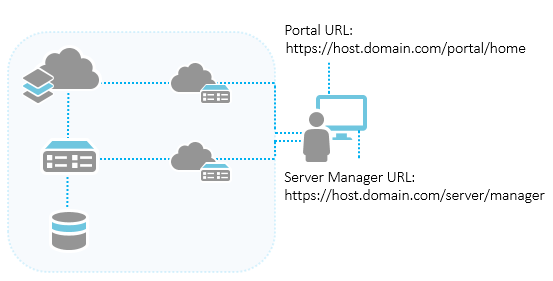
A l'aide des liens fournis dans le récapitulatif de la configuration, vous pouvez commencer à personnaliser votre portail, à ajouter des membres et du contenu, et à configurer la sécurité. Utilisez en outre ArcGIS Server Manager pour gérer les services publiés.
Vous avez un commentaire à formuler concernant cette rubrique ?